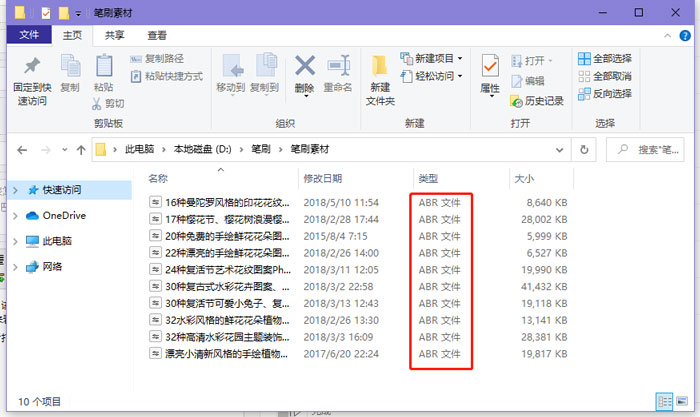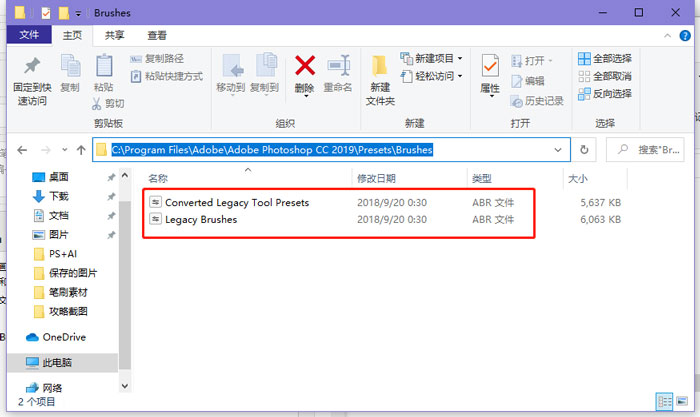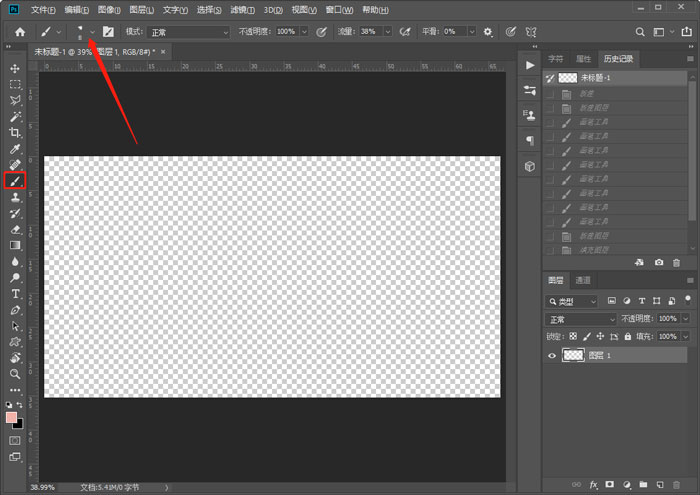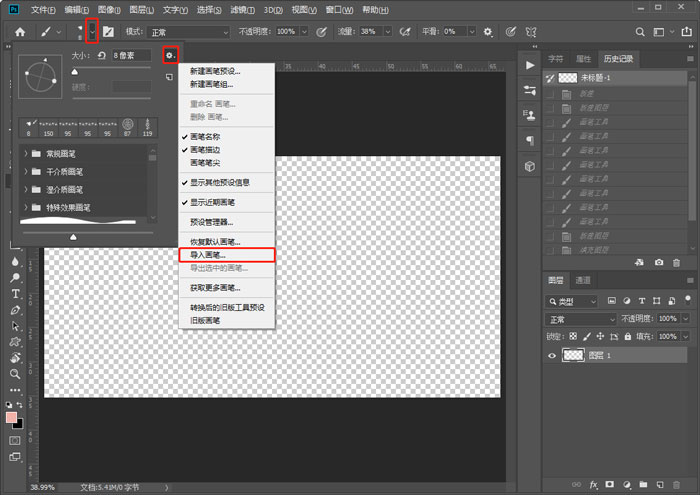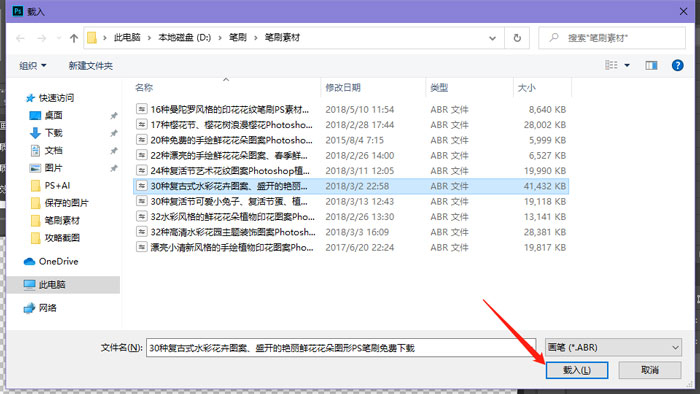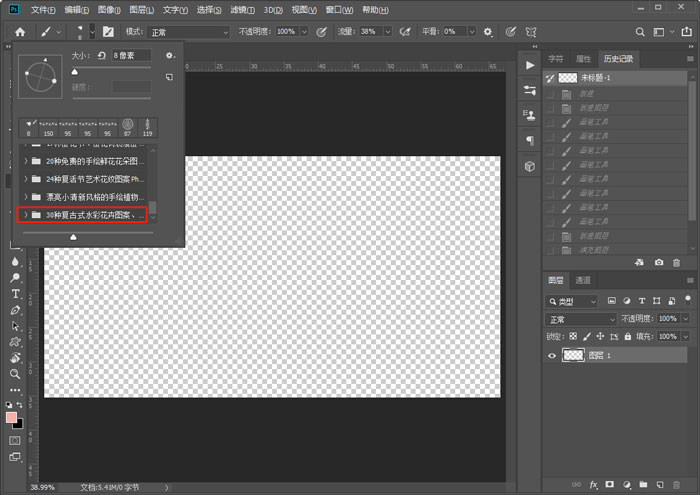PS怎么导入画笔素材 ps怎么导入画笔素材视频
来源: 最后更新:22-12-03 03:06:24
导读:PS怎么导入画笔素材?PS如何倒入画笔素材?在PS中,由于画笔素材非常的少,所以很多用户都是在网上下载画笔素材,但是却不知道如何导入画笔素材,PS怎么导入画笔素
-
PS怎么导入画笔素材?PS如何倒入画笔素材?在PS中,由于画笔素材非常的少,所以很多用户都是在网上下载画笔素材,但是却不知道如何导入画笔素材,PS怎么导入画笔素材,PS如何导入画笔素材?PS怎么导入笔刷素材,下面就和小编一起来看看吧!
1、首先在网上下载好笔刷的压缩包,将其解压,解压好的笔刷素材为【ABR文件】,随后打开PhotoShop,以PhotoShop 2019版本为例;

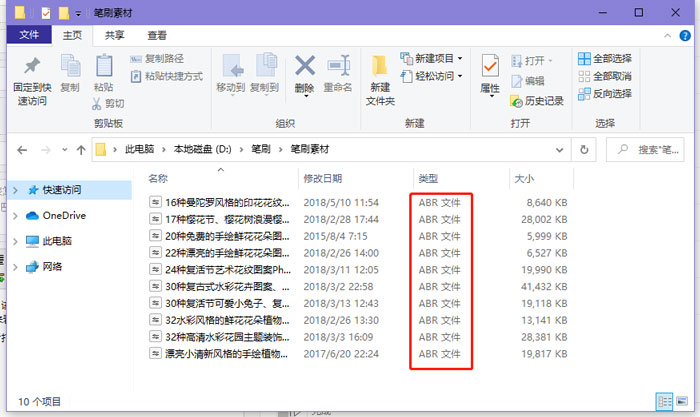
2、通常PhotoShop软件自带的笔刷文件保存在【Adobe Photoshop\Presets\Brushes】文件夹下,也就是PhotoShop在C盘的安装位置下;
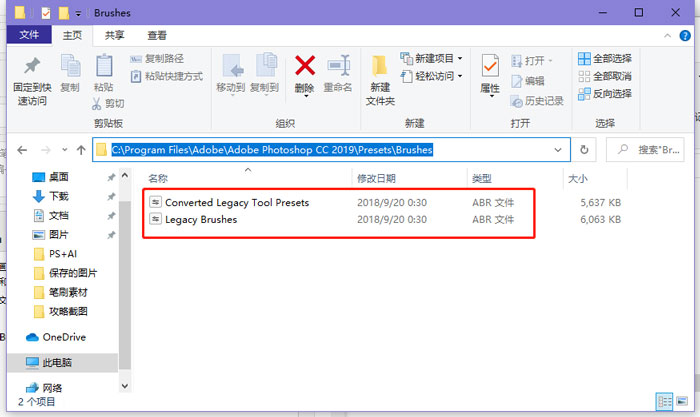

3、打开PhotoShop,在左侧选择【画笔工具】,快捷键为B,点击左上角的画笔样式;
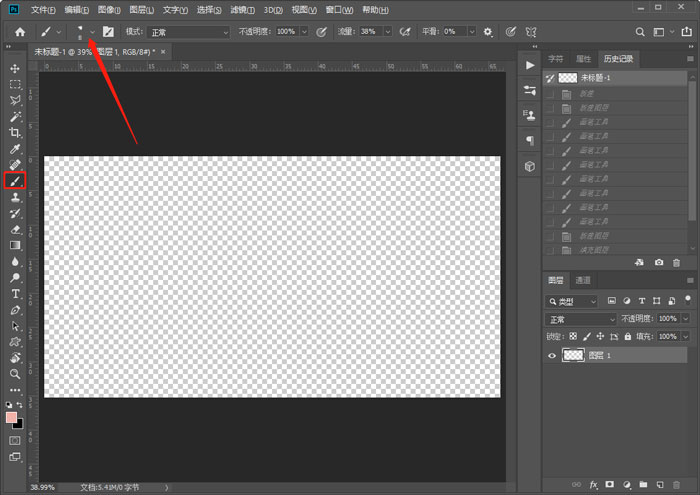

4、点击倒三角展开之后,选择右侧的齿轮设置,选择【导入画笔】;
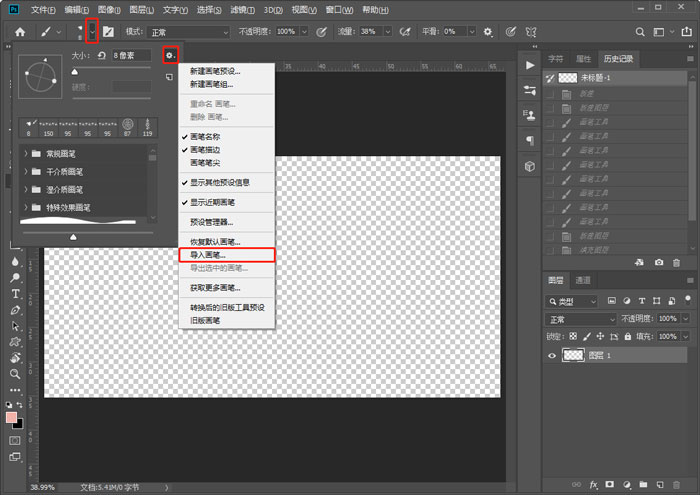
5、找到“ABR文件”的所在位置,选择需要导入的笔刷素材,点击【载入】;
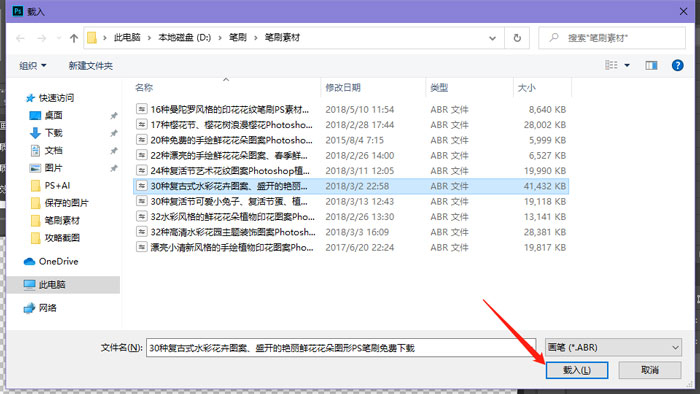
6、最后在画笔样式中下滑可以找到我们导入的素材包名,代表已经成功导入笔刷素材了。
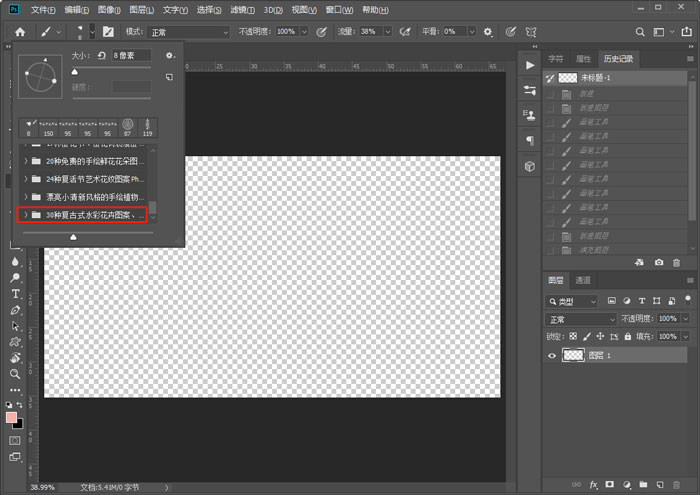
以上就是PS怎么导入画笔素材的全部内容了,希望以上内容对您有所帮助!
免责声明:本文系转载,版权归原作者所有;旨在传递信息,其原创性以及文中陈述文字和内容未经本站证实。
帮同学化妆最高日入近千 帮朋友化妆帮同学化妆最高日入近千?浙江大二女生冲上热搜,彩妆,妆容,模特,王
2023吉林省紧缺急需职业工种目录政策解读 2024张杰上海演唱会启东直通车专线时间+票价 马龙谢幕,孙颖莎显示统治力,林诗栋紧追王楚钦,国乒新奥运周期竞争已启动 全世界都被吓了一跳(惊吓全世界)热门标签
热门文章
-
红米note12探索版支持双频GPS吗 miui12双频gps 25-02-14
-
红米note12探索版送耳机吗 红米note9赠送耳机 25-02-14
-
苹果14plus怎么设置日历显示节假日(苹果14plus怎么设置日历显示节假日日期) 25-02-07
-
ios16怎么设置导航键 iOS导航键 25-02-04
-
和数字搭配的女孩名字(和数字搭配的女孩名字大全) 24-10-07
-
灯笼花一年开几次花 灯笼花一年开几回 24-10-07
-
冬桃苗品种 冬桃苗品种有哪些 24-10-07
-
长绒棉滑滑的冬天会不会冷(长绒棉是不是很滑) 24-10-07
-
竹子冬天叶子全干了怎么办 竹子冬天叶子干了来年还能活吗 24-10-07
-
春天移栽牡丹能开花吗(春天移栽牡丹真的不开花吗) 24-10-07